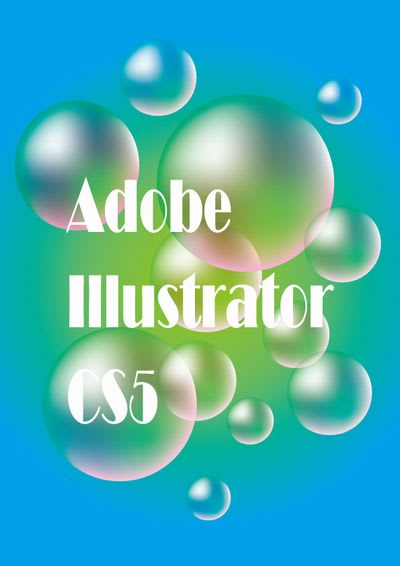- Illustratorテクニカル・ワークス - MdN Design Interactive
エンベロープとは、選択したオブジェクトを変形またはリシェイプする機能です。
ココには、イラストレーターのチュートリアルもたくさん紹介されています。
(注意) STEP.4でパスのオフセットをオブジェクトメニューから実行してしまった場合は、
アピアランスの分割は無視してください。効果のメニューで実行した場合は、一時的に変化
させただけなので分割する必要があるのです。
万象酔歩
授業で少しだけ自由変形を紹介しましたが、自由変形には制限があるようです。
リンク先では、イラストレーターのエンベローブという機能を紹介しています。

http://www.mediafire.com/?2d77ad3gblallwp
① まず文字ツール(T)で「IllustratorCS5」とポイントテキスト入で力してください。
書体、色、サイズは任意で結構です。
② 文字を自由に変形するため、アウトライン化しておきましょう。
③ 自由変形ツールでバウンディングボックスをCtrlを押しながら変形し
スクリーン画像に合わせて変形してみてください。
④ 思うように変形できませんね。Ctrl+Zキーで②の状態まで戻します。
⑤ そこでエンベローブという機能を使います。スクリーンの白い部分の四隅を
ペンツールでクリックし合わせたい部分の形のオブジェクトを作成します。
⑥ 作成したオブジェクトとアウトライン化した文字を両方選択し
オブジェクト→エンベローブ→最前面のオブジェクトで作成を選びます。
(合わせるオブジェクトの重ね順が前、ショートカットは、Alt+Ctrl+Cです。)
⑦ スクリーン画像に文字がおさまりました。文字のオブジェクトを選び拡大・縮小ツールを
ダブルクリックして90%にしましょう。